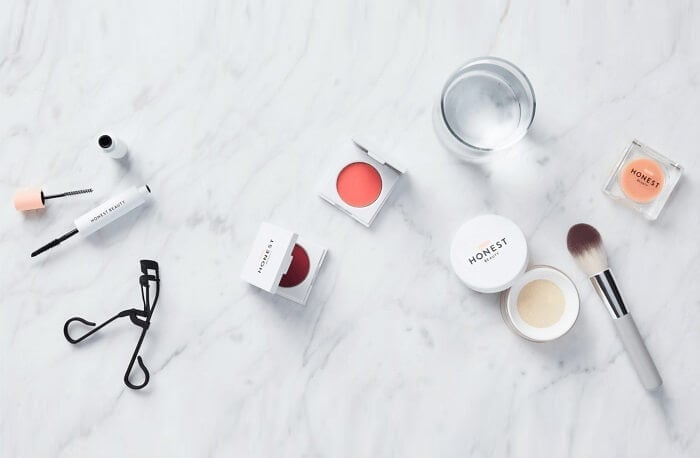如何在線/離線編輯 PDF 圖像而不損失質量
Jack 於 2025年02月21日 更新 PDF 編輯工具 | 產品相關文章
通常,您需要變更 PDF檔案中的圖片或調整圖片的大小,但來源文件不再可用。在這種情況下,您將需要一個可以編輯 PDF 的圖片的 PDF 編輯器。
最大的挑戰之一是許多 PDF 編輯器僅支援編輯 PDF 文字而不是 PDF 圖像。只有編輯器提供準確的圖片編輯引擎才能為您完成這項工作。這篇文章將展示編輯 PDF圖片而不遺失品質的不同工具和方法。
如何使用EaseUSPDF 編輯器編輯 PDF 影像
當您處理 PDF 文件時,有時可能需要編輯影像。諸如裁剪、替換或將圖片從縱向旋轉為橫向之類的操作是您可能想要對 PDF 影像進行的基本操作。
EaseUSPDF 編輯器,一個簡單但功能強大的PDF 編輯軟體 ,為您提供一種編輯 PDF 圖像的簡單方法,支援之前提到的所有編輯圖像的功能。此外,您還可以使用此編輯器添加文字、添加浮水印和圖像以及將 PDF 文件轉換為可編輯的 Word 文件。
如果有限制,阻止您編輯 PDF,此工具可以幫助您刪除 PDF 的密碼保護,並且您可以毫不費力地對檔案進行更改。點擊此按鈕即可免費下載,然後您可以按照這些步驟編輯圖像。
使用EaseUSPDF 編輯器編輯 PDF 影像的步驟:
步驟 1.在EaseUSPDF 編輯器中開啟您想要編輯圖片的 PDF檔案。

步驟 2.點選top選單欄上的「編輯」工具。這將顯示一個圖片和文字編輯器,支援編輯現有文字和圖像以及新增新的圖像和文字。
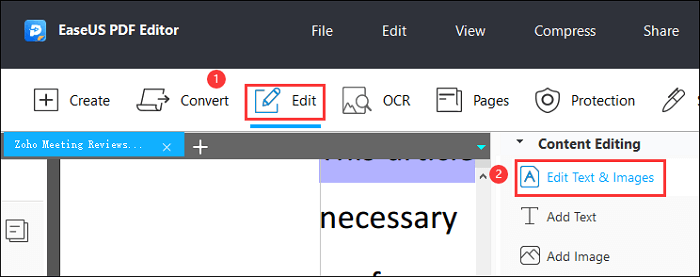
步驟3.點選選擇要編輯的圖片。
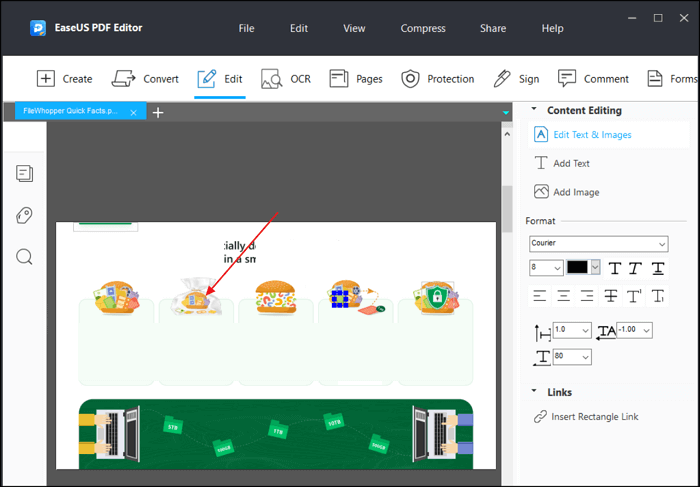
步驟4.選擇圖片後,右鍵點選它。將會彈出一個選單並提供許多選項來編輯 PDF圖片。您可以自由裁剪、替換和翻轉。
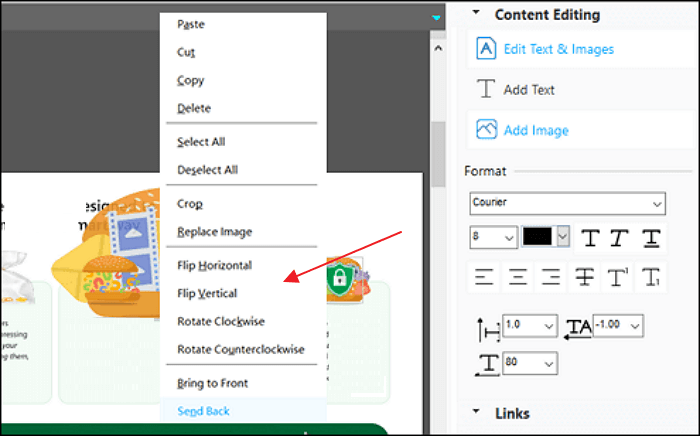
如何使用 Adobe Acrobat 編輯 PDF 影像
Adobe Acrobat DC 是一款功能強大的 PDF 編輯器,它提供大量管理和編輯 PDF 工具的功能。top功能之一是 Acrobat DC 現在是 Web 優先產品,它具有用於儲存文件的雲端功能,並且允許您在任何地方存取、編輯和共用文件。
Acrobat DC 適用於 Windows、Mac 和行動設備,因此您可以在所有裝置上檢視 PDF。
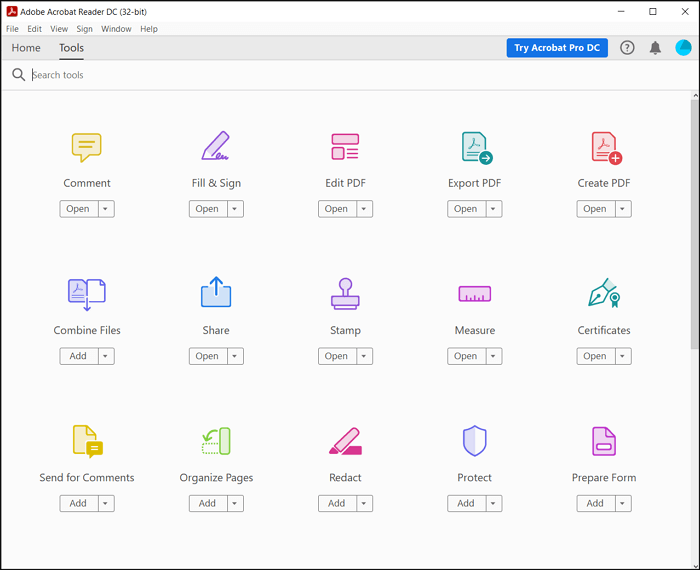
特徵:
- 簽署 PDF 簽名
- 將 PDF 合併為一個並拆分 PDF
- 添加印章和證書
- 組織頁面並重新排序
使用 Adobe Acrobat DC 編輯 PDF 中影像的步驟:
步驟 1.在 Acrobat DC 中開啟 PDF 並選擇「工具」>「編輯 PDF」>「編輯」。然後選擇您要編輯的圖片,它將在top左上角顯示圖片圖示。
步驟 2.現在您可以拖曳它以自由移動它。
- 要調整圖片的大小,您可以拖曳它周圍的框框。若要保持原始的縱橫比,請按住「Shift」鍵,然後拖曳手把。
- 要旋轉圖片,您需要使用「物件」工具,然後使用選項翻轉、裁剪和替換圖片。
步驟 3.完成後,您可以儲存PDF檔案,並且變更將從此可用。
如何使用 Nitro 編輯 PDF 影像
這是另一個專業的 PDF 編輯器工具,提供管理 PDF檔案和編輯 PDF檔案中的幾乎所有元素(包括圖片)的功能。軟體提供軟體和線上對應版本,確保您可以即時協作存取、共用和編輯它。 PDF/A 1B、2B 等功能可提供長期儲存和保存儲存。
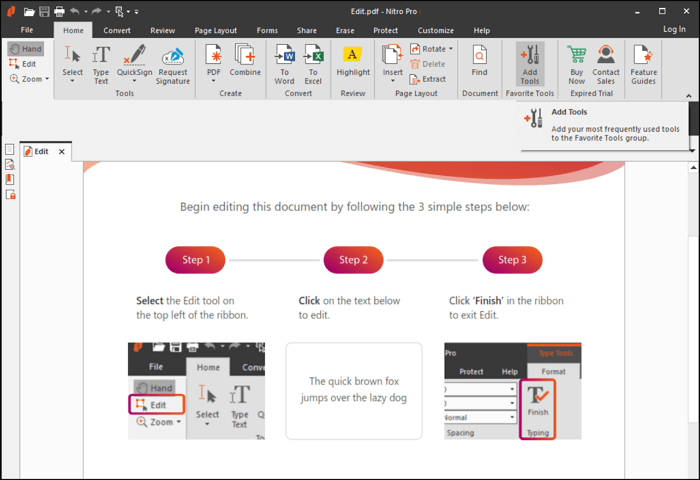
特徵:
- 新增文字、圖像和其他對象
- 從 PDF 複製文本
- 基於雲端的協作
- 支援填寫表格並新增簽名
- 使用密碼保護文件
使用 Nitro 編輯 PDF 中圖片的步驟:
步驟 1.使用 Nitro PDF 編輯器開啟您想要編輯圖片的 PDF。然後點選「編輯」按鈕並雙擊想要調整大小的圖片。
步驟 2 。根據您計劃執行的操作,您可以選擇調整大小、變更位置、裁切、縮放、旋轉等。
步驟 3.完成後,儲存PDF檔案以及對圖片的所有變更將一起儲存。
結論
有些人可能沒有意識到這一點,但許多 PDF軟體程式可讓您編輯 PDF 文檔,使其更易於閱讀。您可以編輯 PDF 中的圖像和文字。
在所有可選的 PDF 編輯器中,EaseUSPDF 編輯器是您不能錯過的,因為它用戶友好並且可以幫助您解決處理 PDF檔案時可能遇到的許多問題。